IntelliJ Idea学习笔记
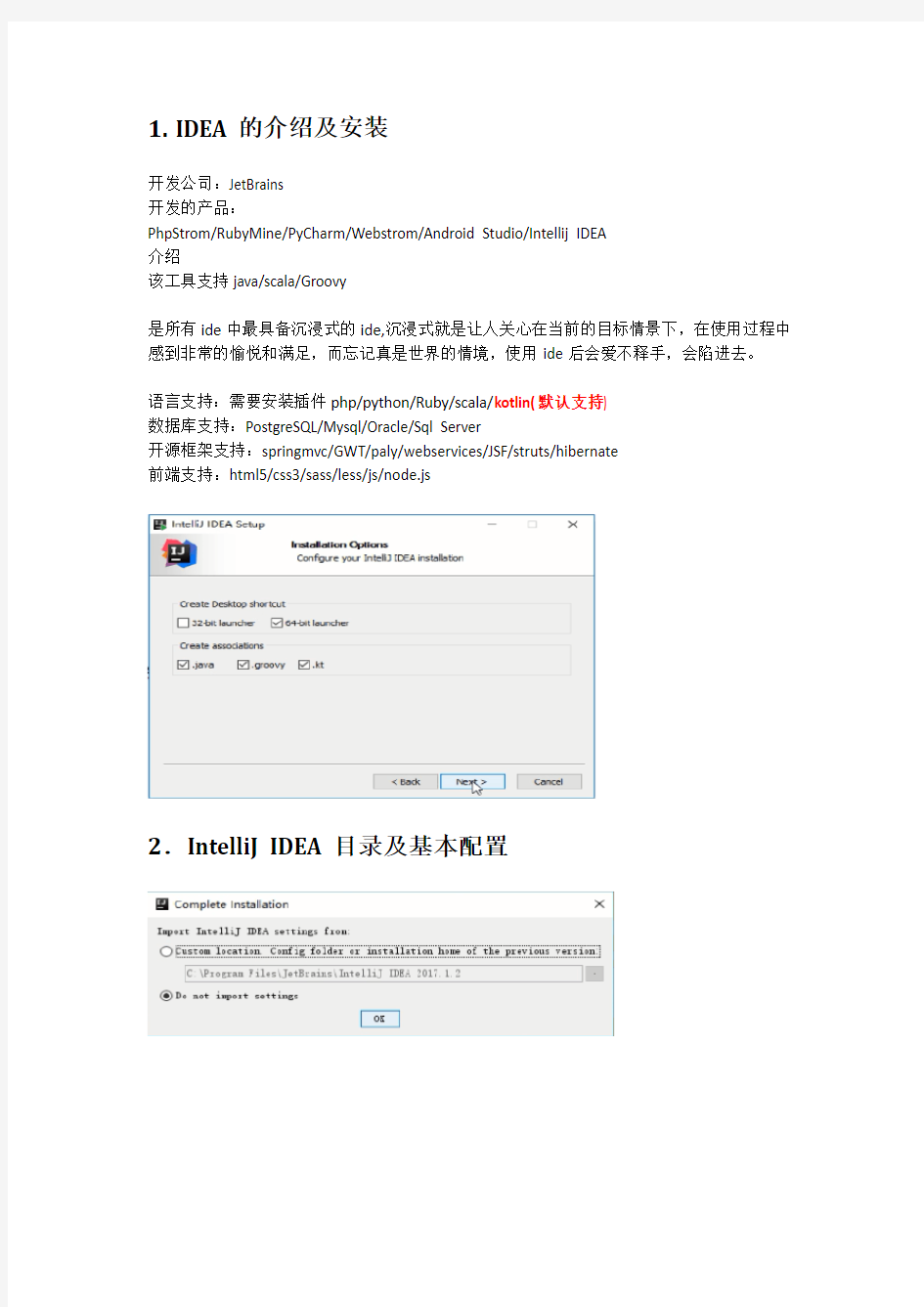
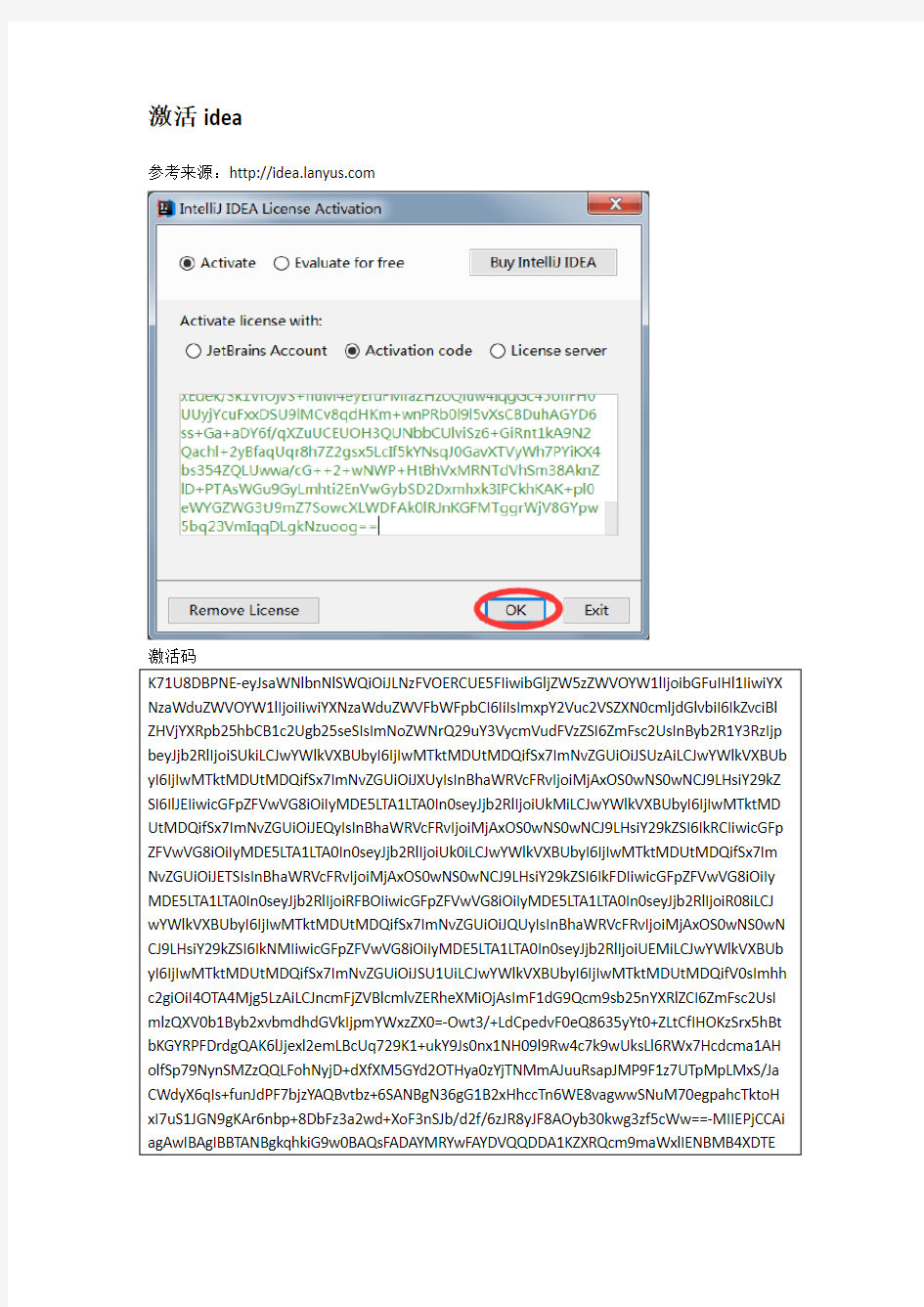
1.IDEA的介绍及安装
开发公司:JetBrains
开发的产品:
PhpStrom/RubyMine/PyCharm/Webstrom/Android Studio/Intellij IDEA
介绍
该工具支持java/scala/Groovy
是所有ide中最具备沉浸式的ide,沉浸式就是让人关心在当前的目标情景下,在使用过程中感到非常的愉悦和满足,而忘记真是世界的情境,使用ide后会爱不释手,会陷进去。
语言支持:需要安装插件php/python/Ruby/scala/kotlin(默认支持)
数据库支持:PostgreSQL/Mysql/Oracle/Sql Server
开源框架支持:springmvc/GWT/paly/webservices/JSF/struts/hibernate
前端支持:html5/css3/sass/less/js/node.js
2.IntelliJ IDEA目录及基本配置
激活idea
参考来源:https://www.360docs.net/doc/5515306838.html,
在win7中,hosts文件的位置:C:\Windows\System32\drivers\etc
选择插件,可以根据自己的需要进行选择禁用
根据自己的需要选择远程插件进行安装
configure:配置系统信息
IntelliJ Idea的安装目录和配置目录,
D:\IntelliJIDEA\bin
idea.exe.vmoptions
idea64.exe.vmoptions
这两个文件exe可执行文件的vm配置文件,主要是配置一些vm虚拟机的信息。idea.properties
idea的属性配置文件。
config:是idea的个性化配置目录,对个人喜好的一些配置信息,也可以说是整个idea的设置目录。如果系统崩溃以后或者系统要重装,这些东西都会保留下来,否则需要重新配置idea。system:是idea的系统文件目录,是idea与开发项目的一个桥梁目录,主要里面是有一些缓存,索引,容器文件输出等等。不可或缺的目录之一。
在D:\IntelliJIDEA\bin目录下,打开idea64.exe.vmoptions
这里面是一些jvm的配置信息,修改这些内存信息要根据自己机器本身的内存情况进行判断,如果是开发大型的项目,而且内存是大于8GB,建议修改,修改对本身运行的流畅度和操作的体验感都是很有好处的。
-Xms设置最小内存
-Xmx设置最大内存
idea.properties
这里面就没有64位和32位之分了,修改主要是根据自己的个人习惯去对idea做一些个性化的配置,平时用的不是特别多
3.IntelliJ IDEA界面及常用设置
配置maven
configure---settings
jdk配置
创建maven项目
目录不存在,会创建一个这样的目录
不让提示,每次都出现
修改主题字体:
idea默认是不建议修改字体,本身默认字体是比较好的,另外微软的字体是可以对中英文都支持的,某些字体改了之后,可能会出现乱码的问题。
File—Setting…
修改编辑区域的字体大小:
显示控制台:
调整控制台字体大小:
设置编辑区域主题:
编码格式:
找不到符合,未结束的字符串文字,这些都是编码格式导致的。
查看IntelliJ IDEA 使用期限
首先打开IDEA,选择上面的选项help,然后help->Register...或者help->About 看图,有图有真相
4.IntelliJ IDEA索引、缓存、编译方式
标记成编译目录
如果把一个文件夹,Mark Directory as ---Sources Root,就意为着当前目录下的所有的java文件都会被idea编译
标记为Test目录
Test Resources
创建资源目录
